Integracja - LiveSpace
LiveSpace jest systemem pozwalającym na skuteczne zarządzanie procesami sprzedaży. Masz możliwość m.in. wyznaczenia celów sprzedaży, określenia budżetu oraz ocenę pracowników. LiveSpace możesz automatycznie zintegrować z popularnymi platformami sprzedażowymi, a także z dowolnym zewnętrznym systemem wykorzystując API.
Więcej informacji na temat tego rozwiązania znajdziesz na stronie Livespace.
Pokażemy Ci teraz krok po kroku jak zintegrować Livespace z systemem Thulium.
Z zakładki Administracja wybierz Zaawansowane → Integracja.
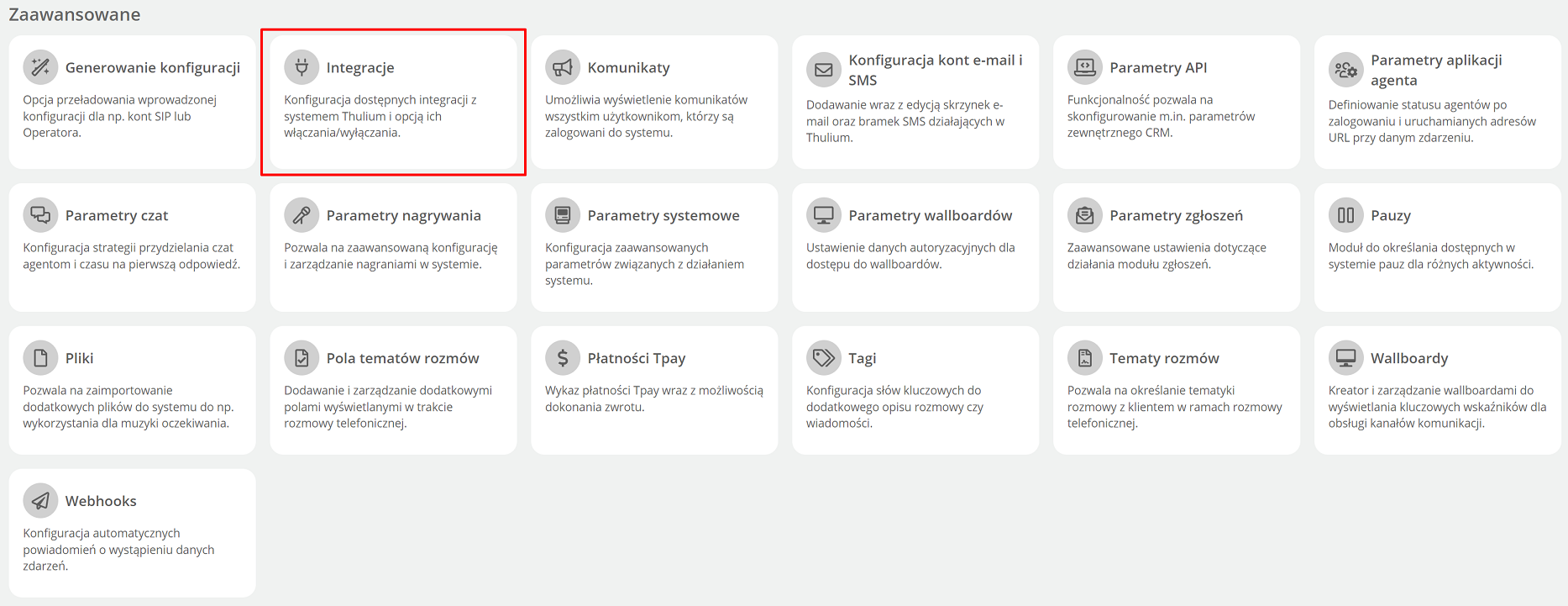
Na ekranie pojawi się okno z integracjami - wybierz Livespace z sekcji CRM.
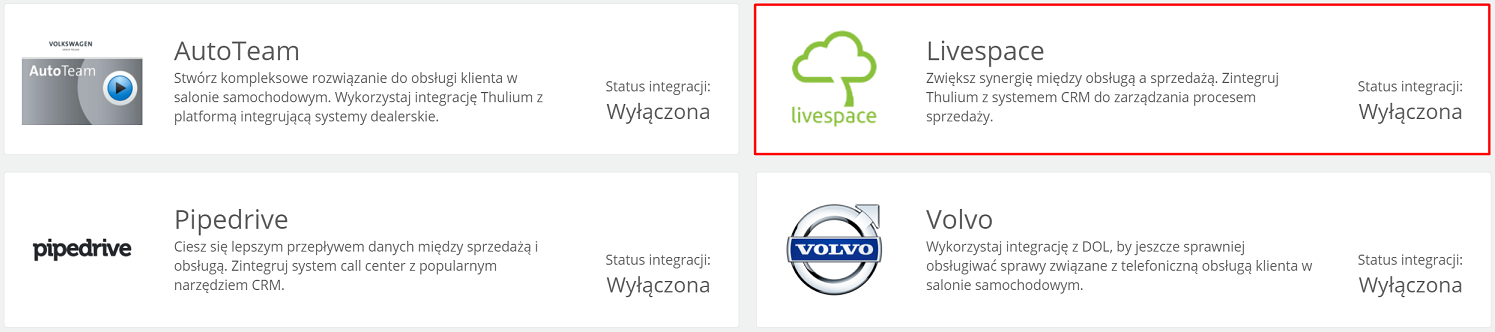
Następnie należy uzupełnić następujące pola:
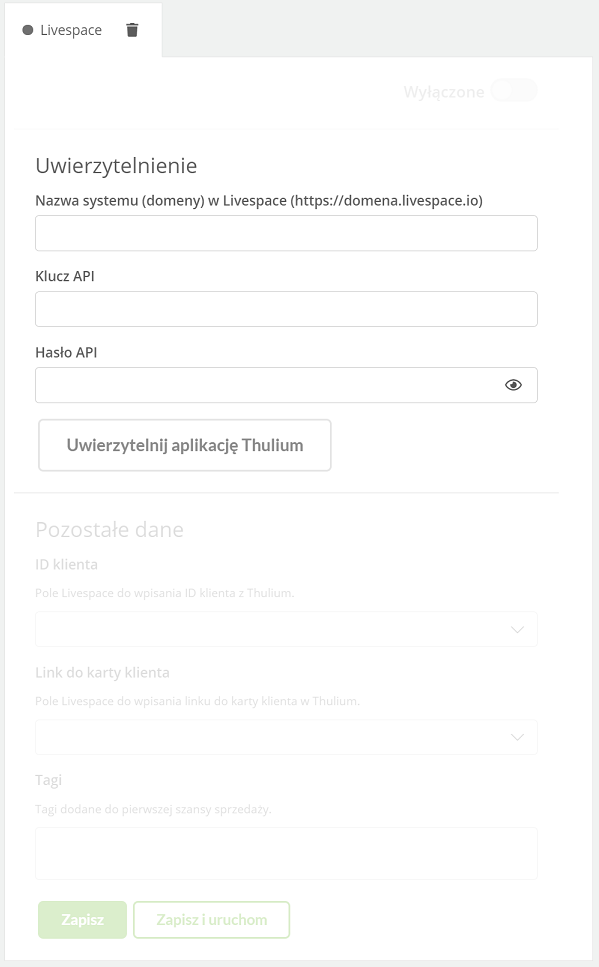
Dane dostępowe do API Livespace znajdziesz w ustawieniach konta użytkownika w zakładce API.
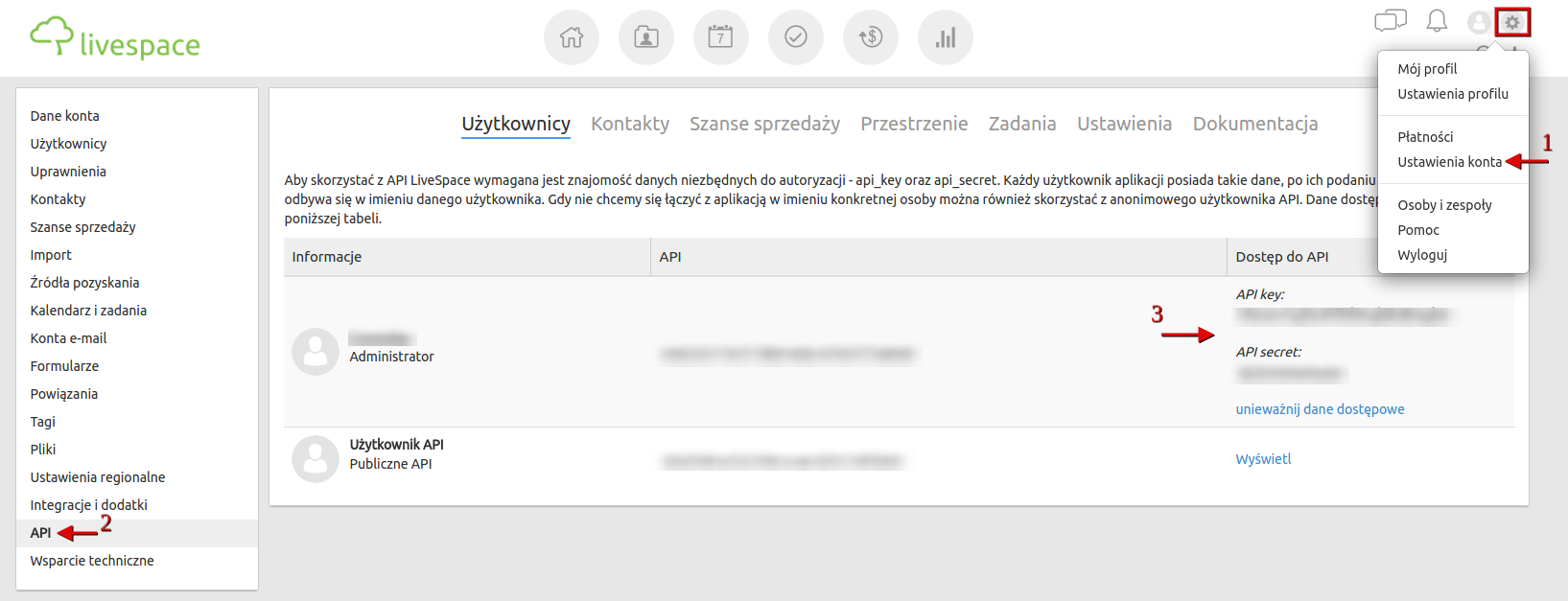
Po wprowadzeniu danych autoryzacyjnych w panelu Thulium należy kliknąć  celem uwierzytelnienia integracji. Jeżeli uwierzytelnienie zakończy się sukcesem pojawi się na ekranie stosowna informacja:
celem uwierzytelnienia integracji. Jeżeli uwierzytelnienie zakończy się sukcesem pojawi się na ekranie stosowna informacja:

Klikając w przycisk  możemy uruchomić ponowne uwierzytelnienie.
możemy uruchomić ponowne uwierzytelnienie.
Po uwierzytelnieniu aplikacji należy uzupełnić Pozostałe dane.
Integrując system musisz utworzyć dodatkowe pola klienta w Livespace, w którym umieszczony będzie link do karty klienta w Thulium i jego identyfikator.
W ustawieniach konta użytkownika wybierz Formularze → Firmy i następnie Dodaj nowe pole.
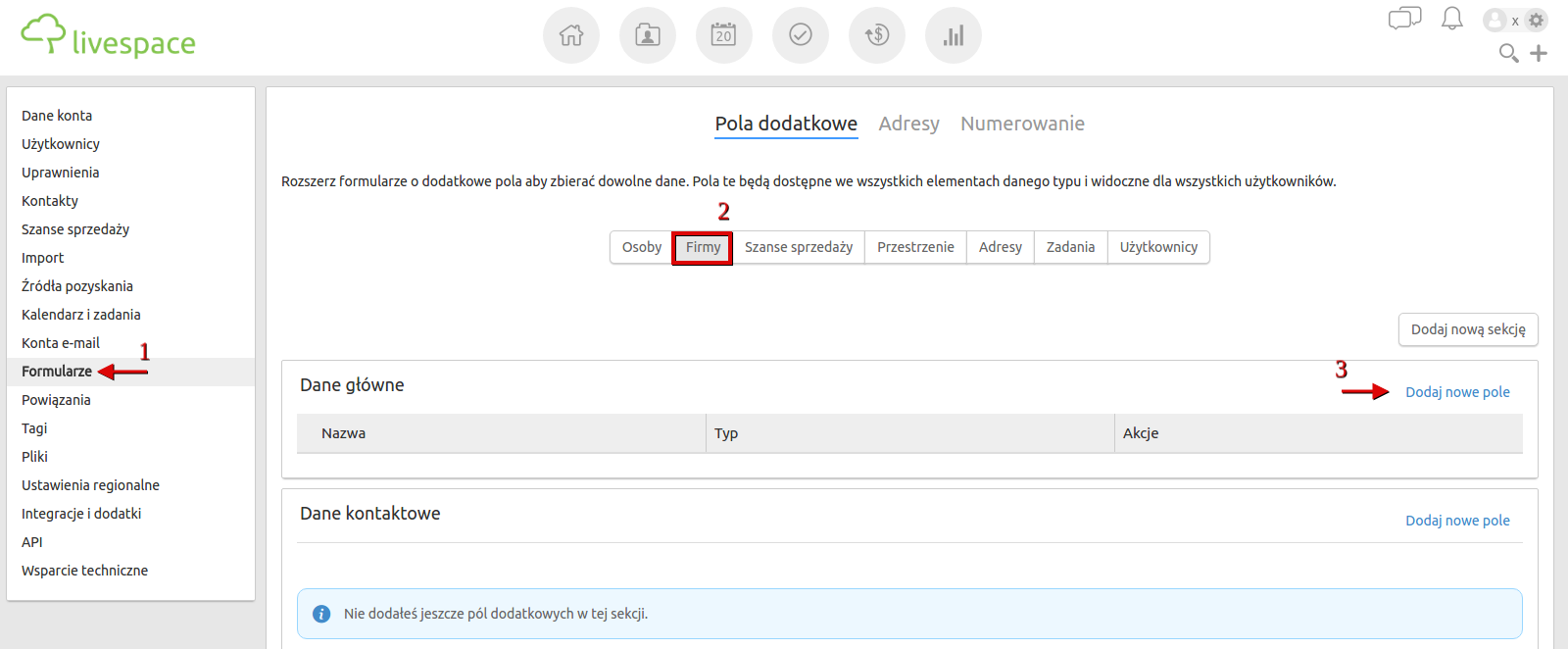
Utwórz dwa pola tekstowe np. o nazwach Thulium ID i Thulium Link i zdecyduj, w które części formularza będą umieszczone.
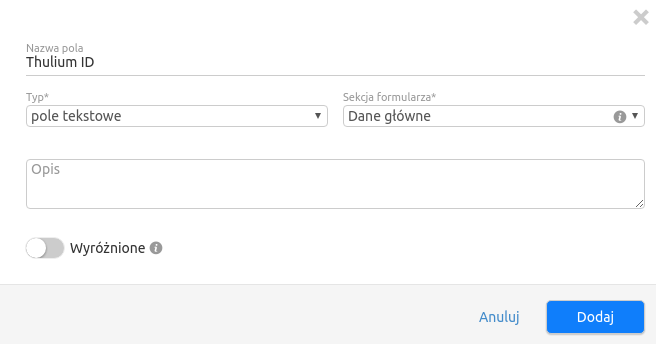
Utworzone pola pojawią się na liście.

Po wprowadzeniu danych zatwierdź integrację klikając przycisk  lub
lub 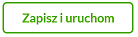 by ją od razu uruchomić.
by ją od razu uruchomić.
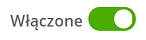
Główne założenia integracji z LiveSpace
- Podczas dodawania firmy z poziomu Thulium klient automatycznie dodawany jest do Livespace (pojawia się okno potwierdzające dodanie klienta)
- Możliwość przejścia jednym kliknięciem z karty w Thulium do Livespace i odwrotnie - z Livespace do Thulium.
- Dodając firmę z poziomu Thulium istnieje możliwość dodania pierwszej szansy sprzedaży w Livespace (możliwość dodania również tagów sprzedaży)
- Na karcie klienta w Thulium pojawia się dodatkowa zakładka "Livespace", w której wyświetlane są szanse sprzedaży pobierane z Livespace
- Dodając firmę z poziomu zgłoszeń klient automatycznie dodawany jest do Livespace.
W jaki sposób zintegrować firmę z LiveSpace?
Dodaj firmę do Thulium - wejdź w zakładkę Klienci, rozwiń przycisk  i wybierz Dodaj firmę.
i wybierz Dodaj firmę.
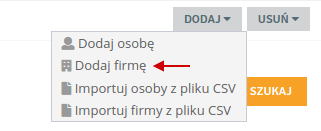
Uzupełnij informacje na temat firmy (konieczne jest wpisanie nazwy firmy, pozostałe dane są opcjonalne), zaznacz checkbox Dodaj do Livespace a następnie kliknij przycisk  .
.
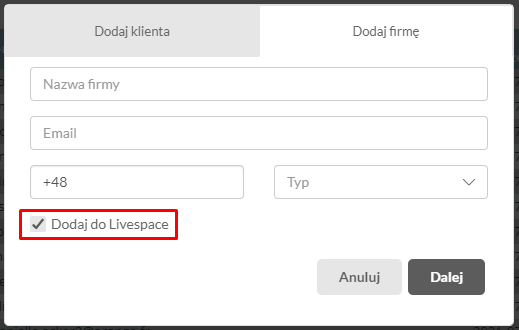
Po kliknięciu w  firma zostanie automatycznie dodana, a jako właściciel przypisze się osoba, która tego klienta dodaje (wyszukana po imieniu i nazwisku lub adresie e-mail).
firma zostanie automatycznie dodana, a jako właściciel przypisze się osoba, która tego klienta dodaje (wyszukana po imieniu i nazwisku lub adresie e-mail).
Jeśli zaznaczymy, że chcemy dodać szansę sprzedaży to dodatkowo możemy wprowadzić jej nazwę. Można także ustawić jakie tagi zostaną nadane dla tej szansy - definiuje się to podczas konfiguracji integracji.
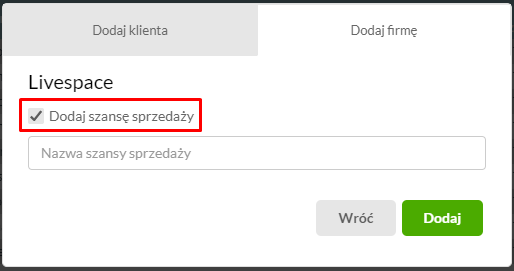
Zobaczmy jak wygląda karta zintegrowanego klienta:
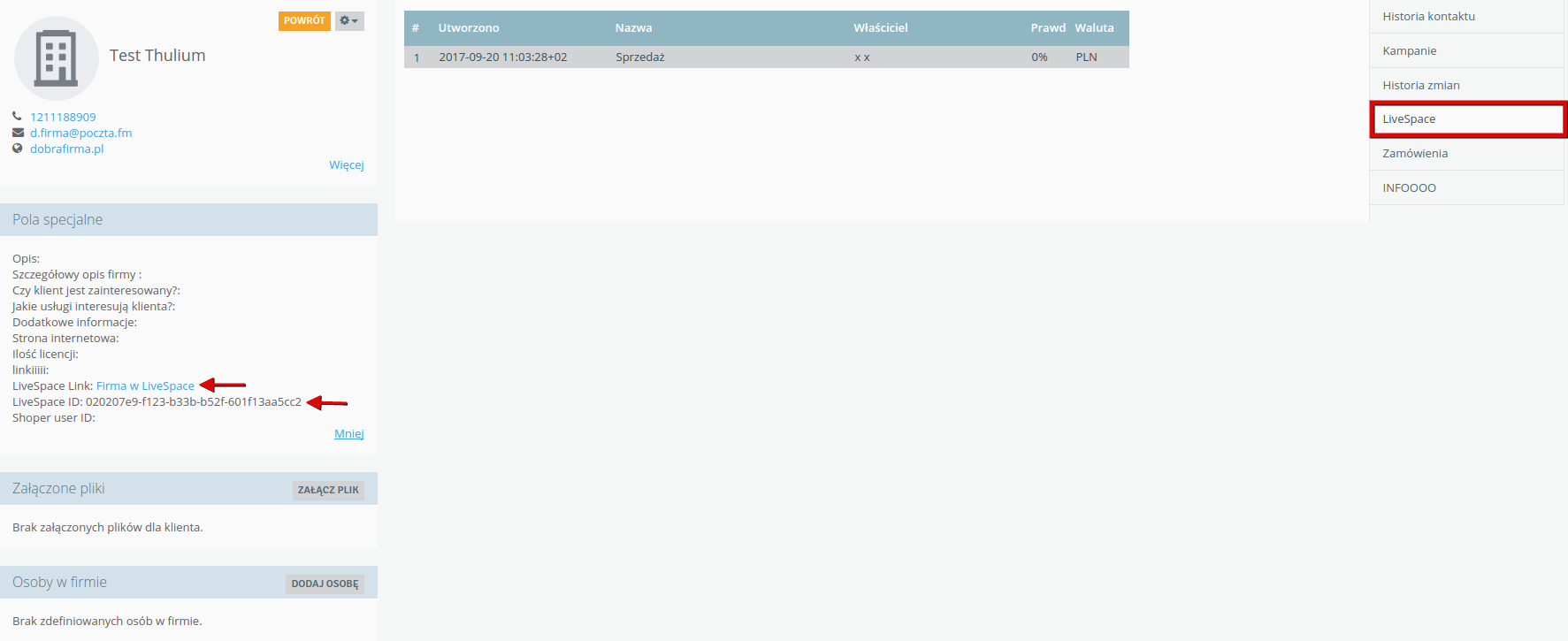
Po prawej stronie pojawia się nowa zakładka "LiveSpace", w której znajdują się informacje na temat szans sprzedaży dla danej firmy.
Po lewej stronie w części Pola specjalne pojawiają się dwa pola:
- LiveSpace Link - link do firmy w LiveSpace
- LiveSpace ID - identyfikator klienta w LiveSpace
Po kliknięciu linku otwiera się LiveSpace z wpisaną frazą do wyszukiwarki jako nazwa firmy.
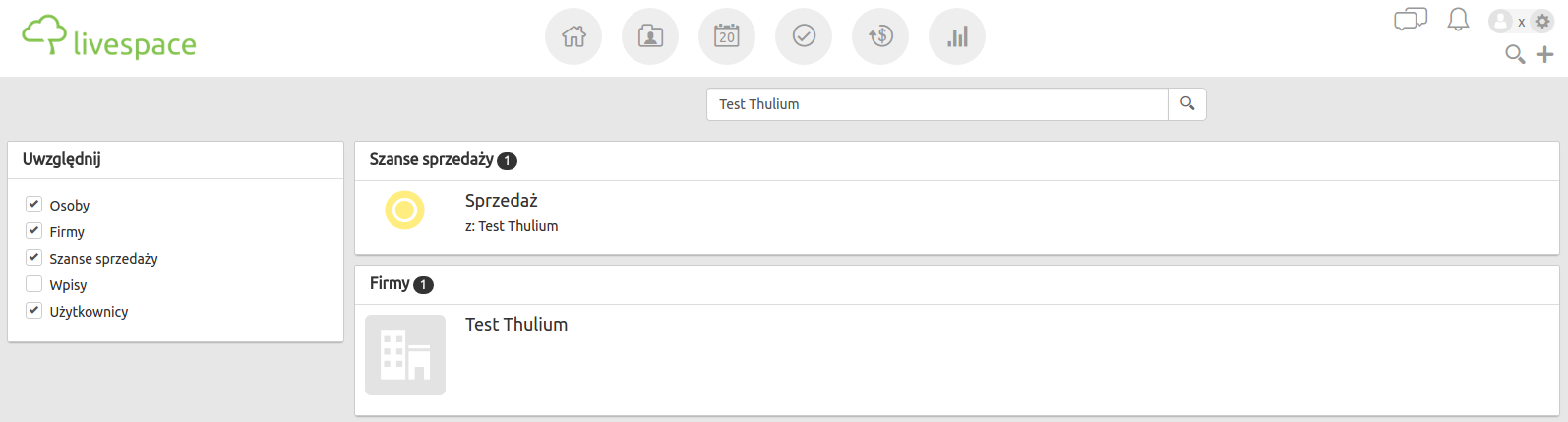
Wchodząc na profil klienta w LiveSpace możemy zarządzać kontaktem m.in. dodawać kolejne szanse sprzedaży lub zamieścić krótką notatkę na temat klienta. W części Dane główne pojawia się identyfikator i link do karty klienta w Thulium.
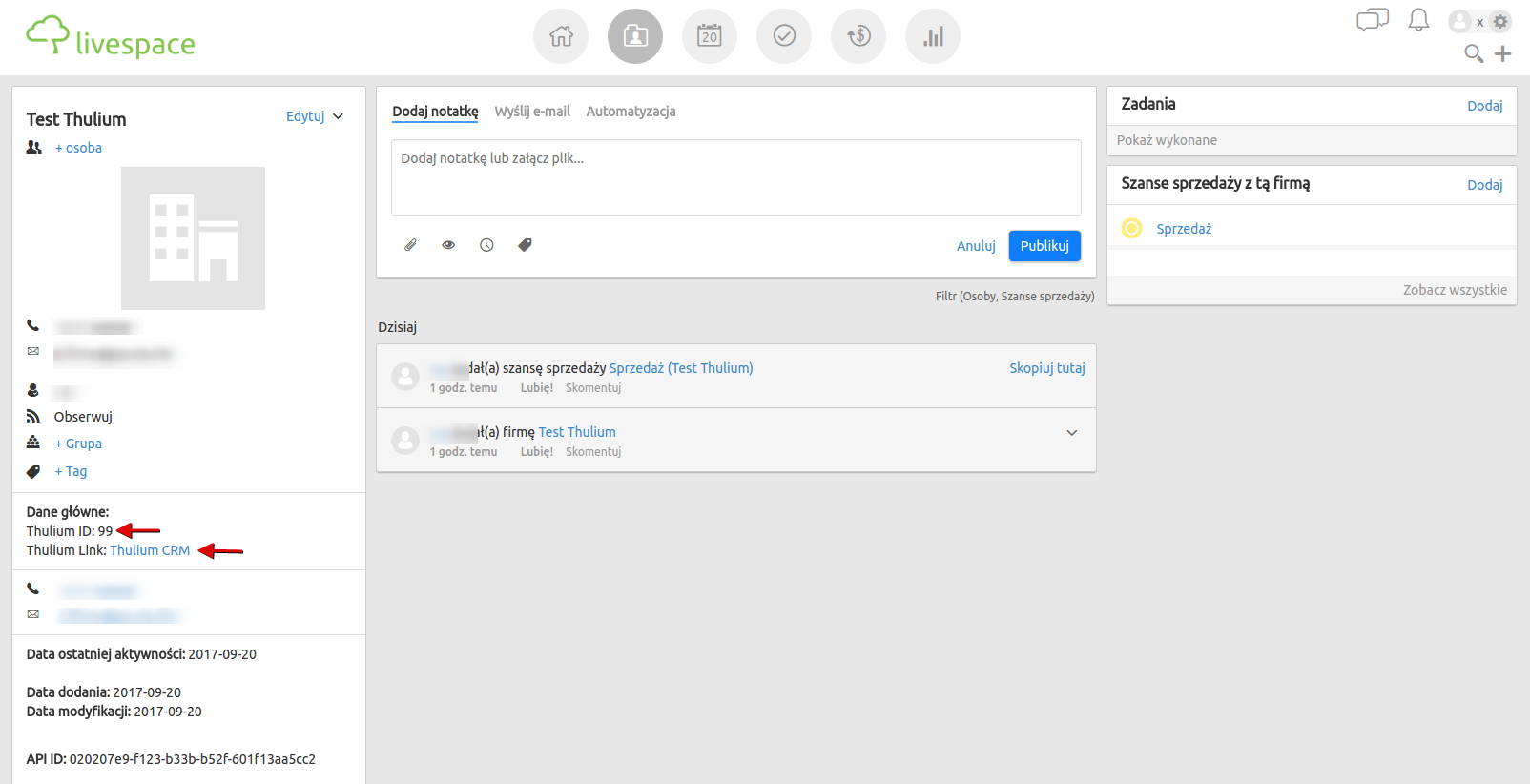

Podziel się swoją opinią